Kaip sujungti kelis Excel 365 / 2021 skaičiuoklės stulpelius į vieną stulpelį?

Sužinokite, kaip lengvai sujungti kelis stulpelius į vieną Excel 2019 / 2021 skaičiuoklėje.
Norėdami geriau tvarkyti skaičiuoklę, norite suskirstyti duomenis į kategorijas Excel abėcėlėse . Toliau nurodyta, kaip rūšiuoti duomenis abėcėlės tvarka programoje „Excel“ .

Kaip rūšiuoti duomenis abėcėlės tvarka programoje Excel
„Excel“ turi integruotą įrankį „Rūšiuoti“ , kuris leidžia klasifikuoti duomenis. Rūšiavimo įrankis gali klasifikuoti duomenis pagal daugybę skirtingų skalių. Tai taip pat leidžia keliais pelės paspaudimais rūšiuoti duomenis abėcėlės tvarka.
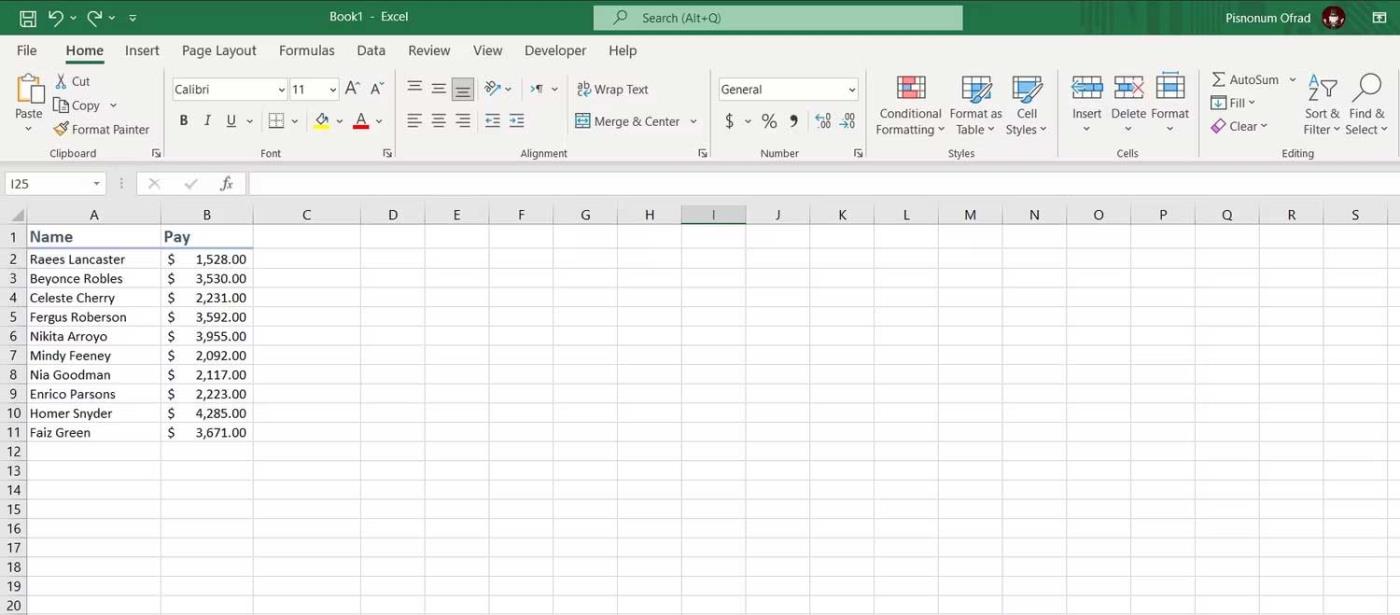
Šiame skaičiuoklės šablone turite kelių sutarčių pavadinimus ir jų duomenų naudojimą. Tikslas yra rūšiuoti lenteles pagal pavadinimą naudojant „Excel“ įrankį Rūšiuoti.
1. Pasirinkite visą duomenų lentelę. Šiame pavyzdyje tai būtų langeliai A2 – B11 .
2. Eikite į skirtuką Duomenys iš „Excel“ juostelės .
3. Skiltyje Rūšiuoti ir filtruoti spustelėkite Rūšiuoti . Šis veiksmas atvers Rūšiavimo langą .
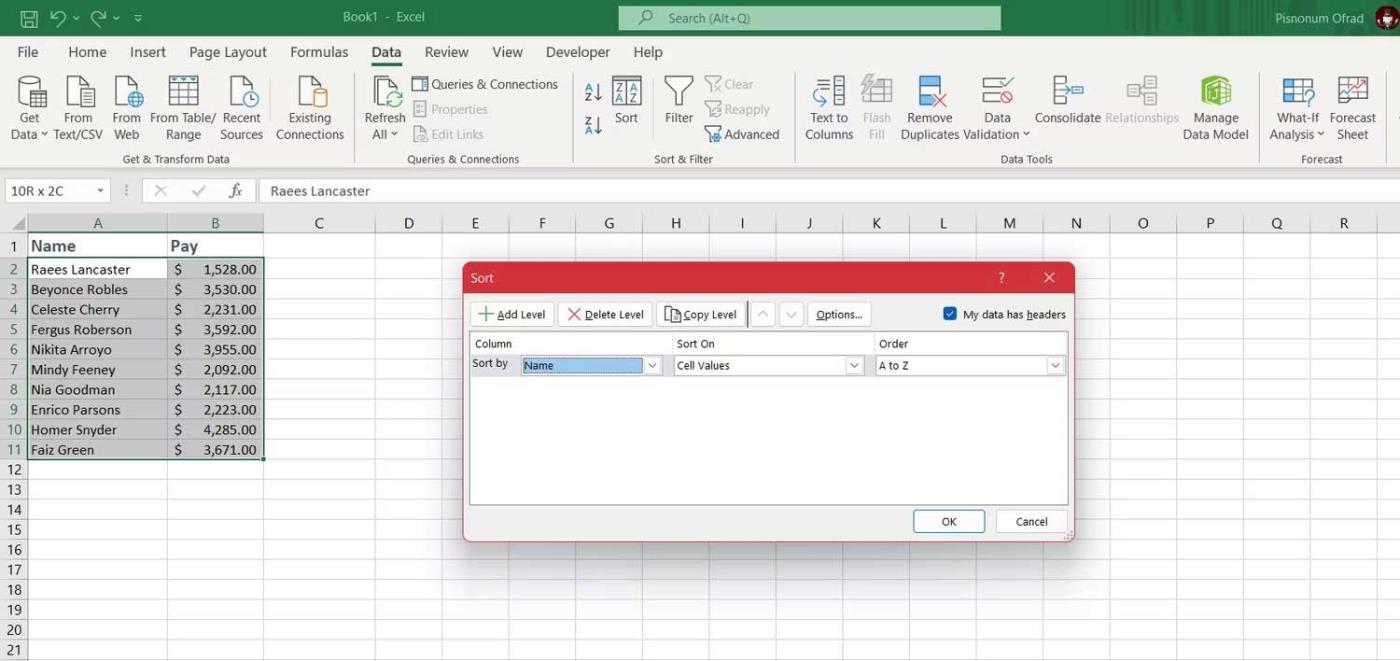
4. Lango Rūšiuoti skiltyje Stulpelis pasirinkite stulpelį, kurį norite rūšiuoti pagal lentelę. Šiame pavyzdyje tai bus stulpelis Vardas .
5. Skiltyje Rūšiuoti pasirinkite langelių reikšmės .
6. Skiltyje Užsakymas pasirinkite A iki Z . Taip pat galite nustatyti atvirkštinę padėtį nuo Z iki A, kad rūšiuotumėte duomenis mažėjančia tvarka.
7. Pasirinkite Gerai .
Dabar „Excel“ rūšiuos duomenų lentelę pagal jūsų pasirinktą stulpelį, pagal langelių reikšmes ir didėjančia tvarka.
Naudojant VBA duomenims abėcėlės tvarka programoje „Excel“ suskirstyti pirmą kartą gali būti sudėtingiau, tačiau visos pastangos padės lengviau suskirstyti duomenis abėcėle.
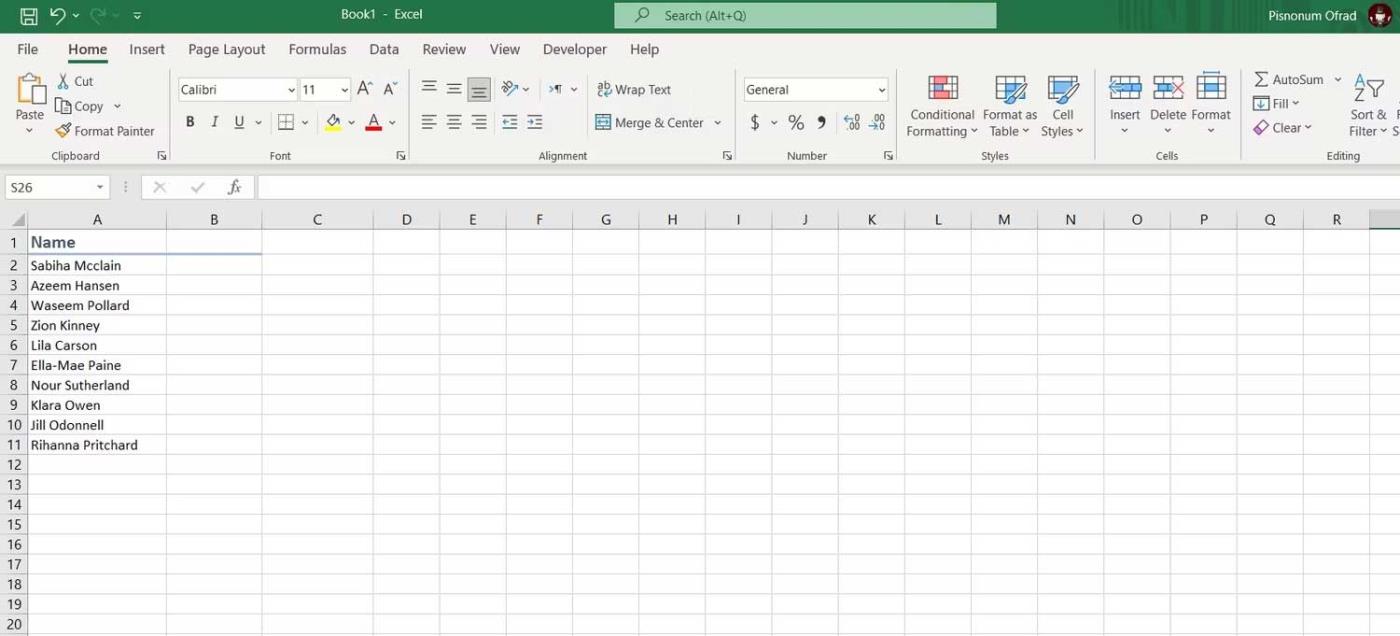
Pabandykime klasifikuoti duomenis pagal kitą pavyzdinę skaičiuoklę programoje „Excel“, naudodami VBA kodą. Šioje skaičiuoklėje yra vienas stulpelis.
1. Eikite į skirtuką Kūrėjas iš „Excel“ juostelės .
2. Skiltyje Kodas pasirinkite Makrokomandos . Šis veiksmas atvers makrokomandos langą .
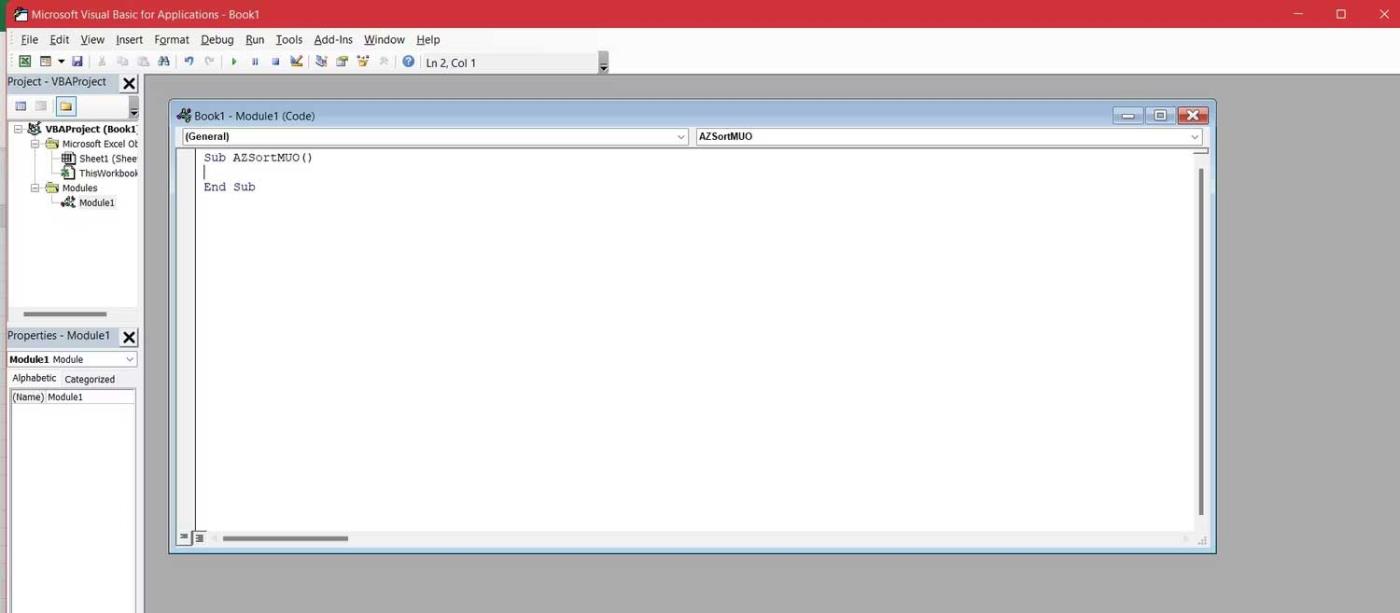
3. Makrokomandos pavadinimas įveskite makrokomandos pavadinimą .
4. Spustelėkite Sukurti . Šis veiksmas nuves jus į VBA kodo rengyklę.
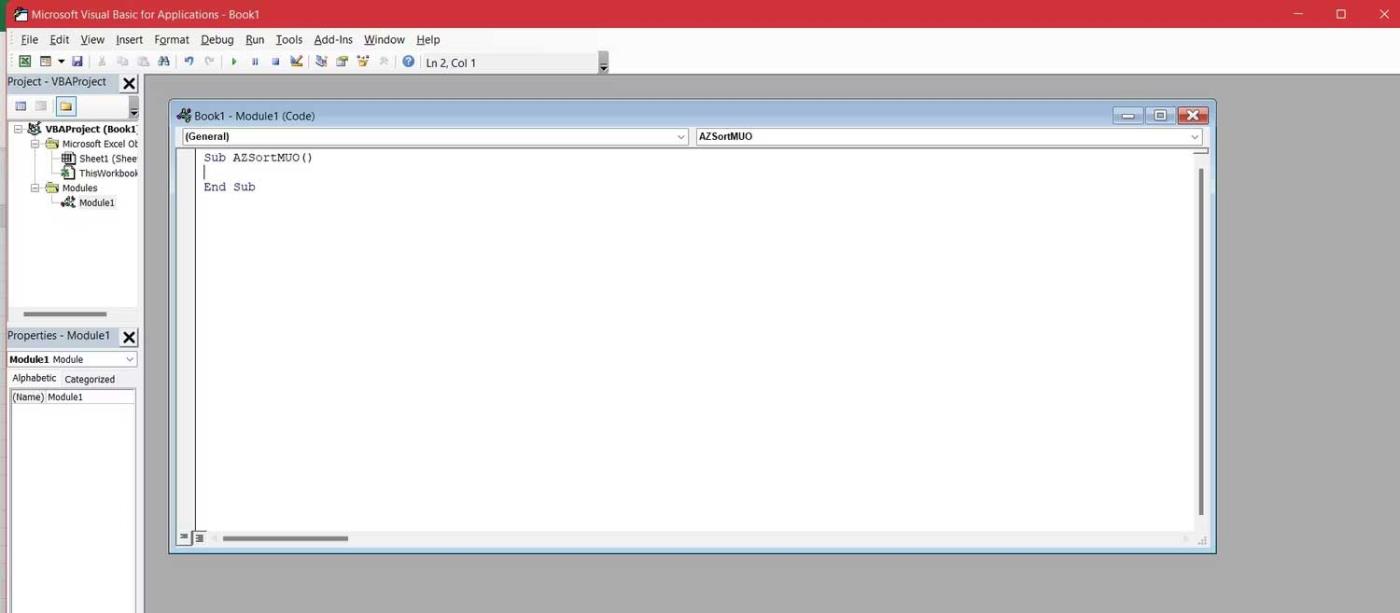
5. Kodo rengyklėje įveskite šią kodo eilutę:
Sub AZSort()
Dim R As Range
ActiveSheet.Sort.SortFields.Clear
Set R = Selection.Columns(1)
R.Select
R.Sort Key1:=R.Cells(1), Order1:=xlAscending, Header:=xlNo
End Sub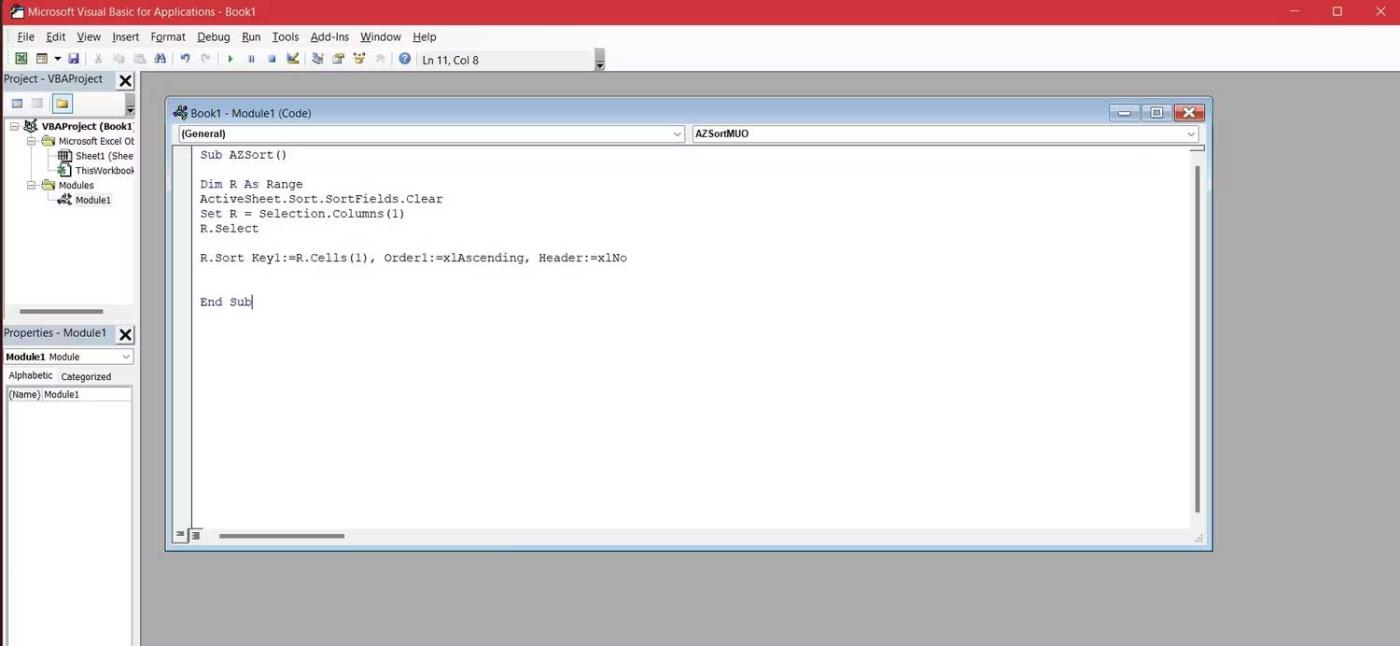
Prieš tęsdami, išanalizuokime aukščiau pateiktą kodo eilutę. Pirmąją ir paskutinę eilutes automatiškai sugeneruoja VBA ir jos žymi makrokomandos pradžią ir pabaigą. Šiame pavyzdyje makrokomanda pavadinta AZSort. Jei buvo naudojamas kitas pavadinimas, jis bus rodomas vietoj AZSort .
Kitoje eilutėje kintamasis R apibrėžiamas kaip diapazonas . Galite pakeisti R į norimą pavadinimą. Tiesiog nepamirškite, kad kodas visada būtų nuoseklus, nes šis kintamasis kode gali būti naudojamas kelis kartus.
Tada peržiūrėkite dabartinį lapą, tada ištrinkite visą ankstesnį rūšiavimą, kad pakeistumėte jį nauju rūšiavimu. Nustatykite kintamąjį R lygų pirmųjų pasirinktų langelių stulpeliui. R.Select pasirenka tik R kintamąjį.
Galiausiai eilutė R.Sort surūšiuoja šį stulpelį. Antraštės parametras nurodo, ar pasirinkime yra pavadinimas, ar ne. Dabar mes jį naudosime stulpeliuose.
1. Grįžkite į makrokomandos langą .
2. Pasirinkite makrokomandą, tada spustelėkite Parinktys .
3. Nustatykite šios makrokomandos nuorodą.
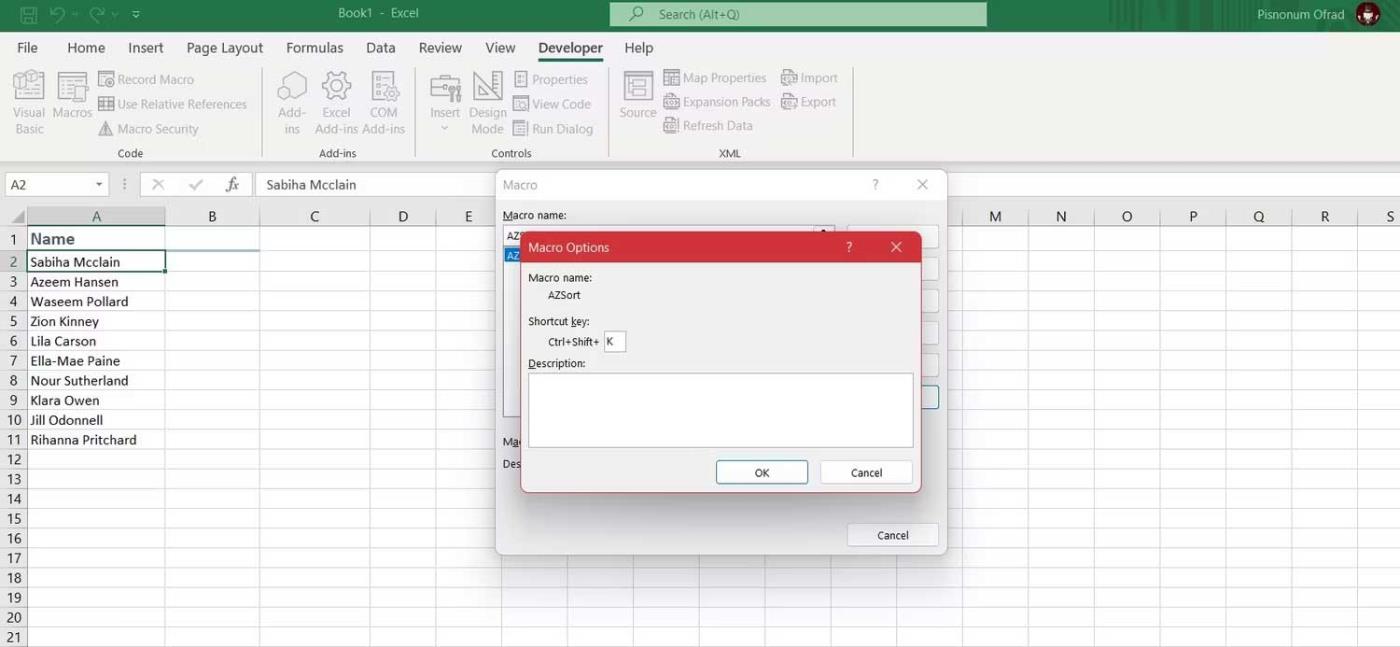
4. Spustelėkite Gerai .
5. Pasirinkite stulpelį, kurį norite rūšiuoti.
6. Paspauskite makrokomandos spartųjį klavišą klaviatūroje.
Nors makrokomandos nustatymas gali užtrukti šiek tiek daugiau laiko, kol kas tereikia pasirinkti langelį ir paspausti spartųjį klavišą. „Excel“ surūšiuos langelius abėcėlės tvarka.
Aukščiau nurodyta, kaip rūšiuoti ir klasifikuoti duomenis abėcėlės tvarka programoje „Excel“ . Tikimės, kad straipsnis jums bus naudingas.
Sužinokite, kaip lengvai sujungti kelis stulpelius į vieną Excel 2019 / 2021 skaičiuoklėje.
Sužinokite, kaip įrašyti, rašyti ir įterpti pagrindines <strong>VBA makrokomandas</strong> į „Excel“ darbaknyges.
Sužinokite, kaip lengvai įterpti duomenų figūrines išnašas ir etiketes į diagramas programoje Microsoft Excel 365.
Sužinokite, kaip sujungti „Excel“ stulpelius programoje „Excel 2019 / 365 / 2016“.
Sužinokite, kaip „Excel“, „Word“ ir „PowerPoint“ įjungti automatinį rašybos tikrinimą ir naujinimus.
Sužinokite, kaip ištrinti dvigubas pasikartojančias eilutes „Excel“ darbalapyje. Pašalinti dublikatus Excel skaičiuoklėje yra lengva.
Instrukcijos, kaip naudoti ABS funkciją apskaičiuojant absoliučią reikšmę programoje „Excel“ Funkcija ABS naudojama absoliučiai skaičiaus ar skaičiavimo vertei apskaičiuoti. Naudoti ABS funkciją yra gana paprasta
Instrukcijos, kaip rašyti viršutinį ir apatinį indeksą „Excel“. Dažnai tenka redaguoti matematines formules programoje „Excel“, bet kyla sunkumų su išraiškomis.
Kaip sunumeruoti puslapius nepradedant nuo 1 „Excel“ programoje gana paprasta numeruoti puslapius, tačiau sunku numeruoti puslapius, pradedant nuo kito skaičiaus nei 1.
Pakartotinio pavadinimų spausdinimo programoje „Excel“ instrukcijos. „Excel“ lentelėse, kuriose yra daug spausdintų puslapių, žmonės dažnai nustato pakartotinį pavadinimų spausdinimą, kad būtų išvengta painiavos su skaičiuokle.








